Se você precisa de um bom aplicativo para editar textos e programar, conheça e veja como instalar o editor de texto PSPad no Linux via Snap.
PSPad é um editor de texto para desenvolvedores, um editor de texto universal (gratuito), útil para pessoas que que querem um simples editor ou uma ferramenta para programar.
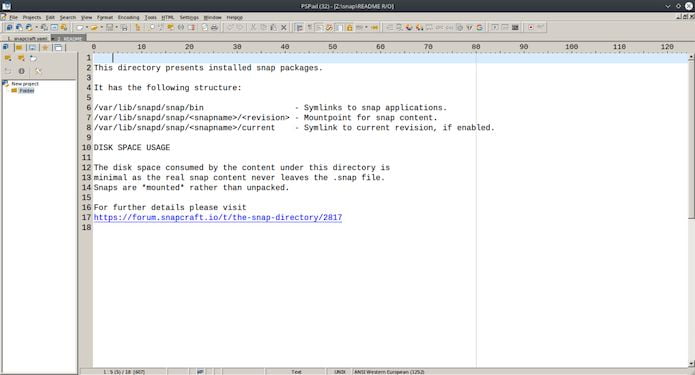
Esse editor possui diversas funções de formatação, incluindo um corretor ortográfico para criar páginas da web – como editor de criação na web, o PSPad contém muitas ferramentas exclusivas que economizam seu tempo
E se você deseja usar um bom IDE para o compilador, o PSPad captura e analisa a saída do compilador, integra arquivos de ajuda externos, compara versões e muito mais …
Não há processo de instalação complexo, o PSPad está pronto para funcionar imediatamente sem a necessidade de personalização.
O editor suporta muitos tipos de arquivo e idiomas, com destaque para a sintaxe. Existem macros, arquivos de clipe e modelos para automatizar tarefas repetitivas.
O também tem editor HEX integrado, suporte a projetos, cliente FTP, gravador de macro, busca/substituição de arquivos, explorador de códigos, conversão de páginas de códigos.
Como instalar o editor de texto PSPad no Linux via Snap em distros que suportam a tecnologia
Para instalar o editor de texto PSPad via Snap você precisa ter o suporte a essa tecnologia instalado em seu sistema. Se não tiver, use o tutorial abaixo para instalar:
Como instalar o suporte a pacotes Snap no Linux
Depois, você pode instalar o editor de texto PSPad via Snap, fazendo o seguinte:
Passo 1. Abra um terminal;
Passo 2. Instale a versão estável do programa, usando esse comando:
sudo snap install pspadPasso 3. Instale a versão edge do programa, usando esse comando:
sudo snap install pspad --edgePasso 4. Mais tarde, se você precisar atualizar o programa, use:
sudo snap refresh pspadPronto! Agora, você pode iniciar o programa no menu Aplicativos/Dash/Atividades ou qualquer outro lançador de aplicativos da sua distro, ou digite pspad ou em um terminal, seguido da tecla TAB.
Como desinstalar o editor de texto PSPad no Linux via Snap em distros que suportam a tecnologia
Para desinstalar o editor de texto PSPad via Snap, fazendo o seguinte:
Passo 1. Abra um terminal;
Passo 2. Depois, se for necessário, desinstale o programa, usando o comando abaixo;
sudo snap remove pspad- Como instalar o poderoso servidor de mídia Red5 no Linux
- Como instalar o decodificador de AV1 dav1d no Linux via Snap
- Como instalar o reprodutor VLC no Linux via AppImage
- Como instalar o baixador de streaming de vídeo streamCapture2 no Linux
O que está sendo falado no blog
<a href="https://www.edivaldobrito.com.br////” rel=”noopener noreferrer” target=”_blank”>Veja mais artigos publicados neste dia…